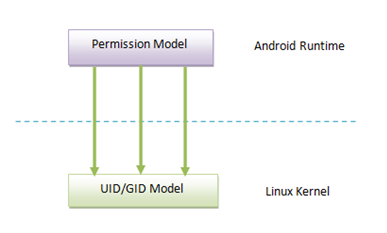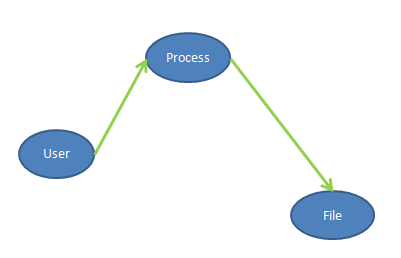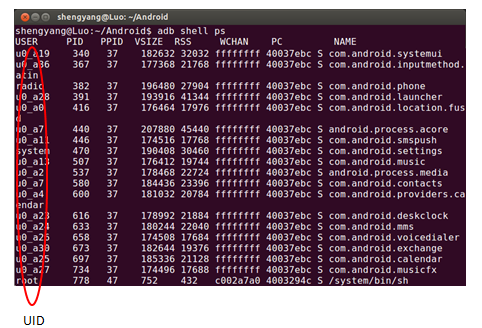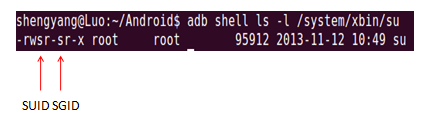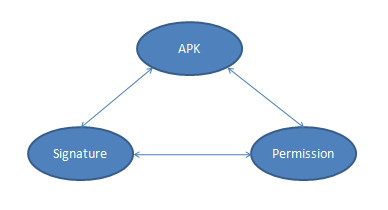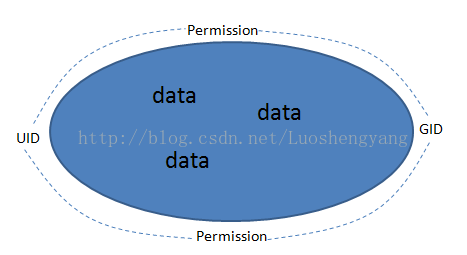Android是一个基于Linux内核的移动操作系统。Linux是一个支持多用户的系统,系统中的文件的访问权限是通过用户ID(UID)和用户组ID(GID)来控制的。换句话说,就是Linux的安全机制是基于UID和GID来实现的。Android在Linux内核提供的基于UID和GID的安全机制的基础上,又实现了一套称为Permission的安全机制,如图1所示:
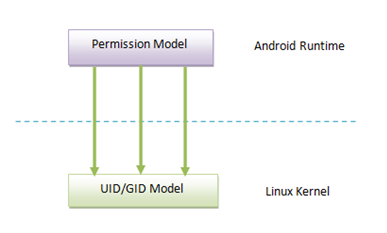
图1 Linux的UID/GID安全机制与Android的Permission安全机制
那么,这两个安全机制是如何对应起来的呢?
我们首先看一下Linux基于UID和GID的安全机制,它包含三个基本角色:用户、进程和文件,如图2所示:
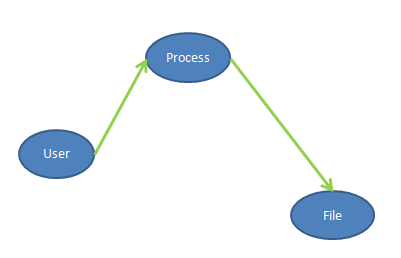
图2 Linux基于UID/GID的安全机制的三个角色
Linux中的每一个用户都分配有一个UID,然后所有的用户又按组来进划分,每一个用户组都分配有一个GID。注意,一个用户可以属于多个用户组,也就是说,一个UID可以对应多个GID。在一个用户所对应的用户组中,其中有一个称为主用户组,其它的称为补充用户组。
Linux中的每一个文件都具有三种权限:Read、Write和Execute。这三种权限又按照用户属性划分为三组:Owner、Group和Other。如图3所示:

图3 Linux的文件权限划分
从图3就可以看出文件acct:1. 所有者为root,可读可写可执行;2. 所有者所属的主用户组为root,在这个组中的其它用户可读可执行;3. 其余的用户可读可执行。
Linux中的每一个进程都关联有一个用户,也就是对应有一个UID,如图4所示:
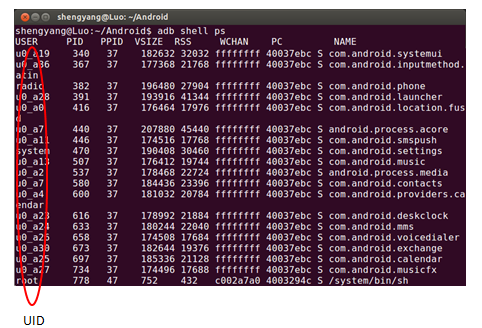
图4 Linux的进程
由于每一个用户都对应有一个主用户组,以及若干个补充用户组,因此,每一个进程除了有一个对应的UID之外,还对应有一个主GID,以及若干个Supplementary GIDs。这些UID和GID就决定了一个进程所能访问的文件或者所能调用的系统API。例如,在图4中,PID为340的进程一般来说,就只能访问所有者为u0_a19的文件。
一个进程的UID是怎么来的呢?在默认情况下,就等于创建它的进程的UID,也就是它的父进程的UID。Linux的*个进程是init进程,它是由内核在启动完成后创建的,它的UID是root。然后系统中的所有其它进程都是直接由init进程或者间接由init进程的子进程来创建。所以默认情况下,系统的所有进程的UID都应该是root。但是实际情况并非如此,因为父进程在创建子进程之后,也就是在fork之后,可以调用setuid来改变它的UID。例如,在PC中,init进程启动之后,会先让用户登录。用户登录成功后,就对应有一个shell进程。该shell进程的UID就会被setuid修改为所登录的用户。之后系统中创建的其余进程的UID为所登录的用户。
进程的UID除了来自于父进程之外,还有另外一种途径。上面我们说到,Linux的文件有三种权限,分别是Read、Wirte和Execute。其实还有另外一个种权限,叫做SUID。例如,我们对Android手机进行root的过程中,会在里面放置一个su文件。这个su文件就具有SUID权限,如图5所示:
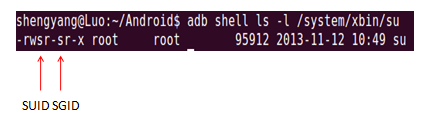
图5 su的SUID和SGID
一个可执行文件一旦被设置了SUID位,那么当它被一个进程通过exec加载之后,该进程的UID就会变成该可执行文件的所有者的UID。也就是说,当上述的su被执行的时候,它所运行在的进程的UID是root,于是它就具有*高级别的权限,想干什么就干什么。
与SUI类似,文件还有另外一个称为SGID的权限,不过它描述的是用户组。也就是说,一个可执行文件一旦被设置了GUID位,么当它被一个进程通过exec加载之后,该进程的主UID就会变成该可执行文件的所有者的主UID。
现在,小伙伴们应该可以理解Android手机的root原理了吧:一个普通的进程通过执行su,从而获得一个具有root权限的进程。有了这个具有root权限的进程之后,就可以想干什么就干什么了。su所做的事情其实很简单,它再fork另外一个子进程来做真正的事情,也就是我们在执行su的时候,后面所跟的那些参数。由于su所运行在的进程的UID是root,因此由它fork出来的子进程的UID也是root。于是,子进程也可以想干什么就干什么了。
不过呢,用来root手机的su还会配合另外一个称为superuser的app来使用。su在fork子进程来做真正的事情之前,会将superuser启动起来,询问用户是否允许fork一个UID是root的子进程。这样就可以对root权限进行控制,避免被恶意应用偷偷地使用。
这里是su的源代码,小伙伴们可以根据上面所讲的知识读一读:https://code.google.com/p/superuser/source/browse/trunk/su/su.c?r=2。
在传统的UNIX以及类UNIX系统中,进程的权限只划分两种:特权和非特权。UID等于0的进程就是特权进程,它们可以通过一切的权限检查。UID不等于0的进程就非特权进程,它们在访问一些敏感资源或者调用一个敏感API时,需要进行权限检查。这种纯粹通过UID来做权限检查的安全机制来粗放了。于是,Linux从2.2开始,从进程的权限进行了细分,称为Capabilities。一个进程所具有Capabilities可以通过capset和prctl等系统API来设置。也就是说,当一个进程调用一个敏感的系统API时,Linux内核除了考虑它的UID之外,还会考虑它是否具有对应的Capability。
这里就是Linux所设计的Capabilities列表,有兴趣的小伙伴可以再读一读:http://man7.org/linux/man-pages/man7/capabilities.7.html。
以上就是Linux基于UID/GID的安全机制的核心内容。接下来我们再看Android基于Permission的安全机制,它也有三个角色:apk、signature和permission,如图6所示:
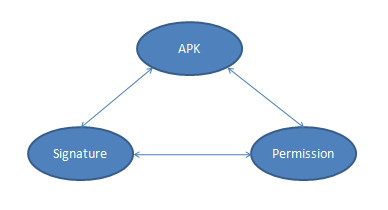
图6 Android的Permission安全机制
Android的APK经过PackageManagerService安装之后,就相当于Linux里面的User,它们都会被分配到一个UID和一个主GID,而APK所申请的Permission就相当于是Linux里面的Supplementary GID。
我们知道,Android的APK都是运行在独立的应用程序进程里面的,并且这些应用程序进程都是Zygote进程fork出来的。Zygote进程又是由init进程fork出来的,并且它被init进程fork出来后,没有被setuid降权,也就是它的uid仍然是root。按照我们前面所说的,应用程序进程被Zygote进程fork出来的时候,它的UID也应当是root。但是,它们的UID会被setuid修改为所加载的APK被分配的UID。
参照Android应用程序进程启动过程的源代码分析一文的分析,ActivityManagerService在请求Zygote创建应用程序进程的时候,会将这个应用程序所加载的APK所分配得到的UID和GID(包括主GID和Supplementary GID)都收集起来,并且将它们作为参数传递给Zygote进程。Zygote进程通过执行函数来fork应用程序进程:
[cpp] view plaincopy

- /*
- * Utility routine to fork zygote and specialize the child process.
- */
- static pid_t forkAndSpecializeCommon(const u4* args, bool isSystemServer)
- {
- pid_t pid;
- uid_t uid = (uid_t) args[0];
- gid_t gid = (gid_t) args[1];
- ArrayObject* gids = (ArrayObject *)args[2];
- ……
- pid = fork();
- if (pid == 0) {
- ……
- err = setgroupsIntarray(gids);
- ……
- err = setgid(gid);
- ……
- err = setuid(uid);
- ……
- }
- …..
- return pid;
- }
参数args[0]、args[1]和args[]保存的就是APK分配到的UID、主GID和Supplementary GID,它们分别通过setuid、setgid和setgroupsIntarray设置给当前fork出来的应用程序进程,于是应用程序进程就不再具有root权限了。
那么,Signature又充当什么作用呢?两个作用:1. 控制哪些APK可以共享同一个UID;2. 控制哪些APK可以申请哪些Permission。
我们知道,如果要让两个APK共享同一个UID,那么就需要在AndroidManifest中配置android:sharedUserId属性。PackageManagerService在安装APK的时候,如果发现两个APK具有相同的android:sharedUserId属性,那么它们就会被分配到相同的UID。当然这有一个前提,就是这两个APK必须具有相同的Signature。这很重要,否则的话,如果我知道别人的APK设置了android:sharedUserId属性,那么我也在自己的APK中设置相同的android:sharedUserId属性,就可以去访问别人APK的数据了。
除了可以通过android:sharedUserId属性申请让两个APK共享同一个UID之外,我们还可以将android:sharedUserId属性的值设置为“android.uid.system”,从而让一个APK的UID设置为1000。UID是1000的用户是system,系统的关键服务都是运行在的进程的UID就是它。它的权限虽然不等同于root,不过也足够大了。我们可以通过Master Key漏洞来看一下有多大。
Master Key漏洞发布时,曾轰动了整个Android界,它的具体情况老罗就不分析了,网上很多,这里是一篇官方的文章:http://bluebox.com/corporate-blog/bluebox-uncovers-android-master-key/。现在就简单说说它是怎么利用的:
1. 找到一个具有系统签名的APP,并且这个APP通过android:sharedUserId属性申请了android.uid.system这个UID。
2. 通过Master Key向这个APP注入恶意代码。
3. 注入到这个APP的恶意代码在运行时就获得了system用户身份。
4. 修改/data/local.prop文件,将属性ro.kernel.qemu的值设置为1。
5. 重启手机,由于ro.kernel.qemu的值等于1,这时候手机里面的adb进程不会被setuid剥夺掉root权限。
6. 通过具有root权限的adb进程就可以向系统注入我们熟悉的su和superuser.apk,于是整个root过程完成。
注意,第1步之所以要找一个具有系统签名的APP,是因为通过android:sharedUserId属性申请android.uid.system这个UID需要有系统签名,也就是说不是谁可以申请system这个UID的。另外,/data/local.prop文件的Owner是system,因此,只有获得了system这个UID的进程,才可以对它进行修改。
再说说Signature与Permission的关系。有些Permission,例如INSTALL_PACKAGE,不是谁都可以申请的,必须要具有系统签名才可以,这样就可以控制Suppementary GID的分配,从而控制应用程序进程的权限。具有哪些Permission是具有系统签名才可以申请的,可以参考官方文档:http://developer.android.com/reference/android/Manifest.html,就是哪些标记为“Not for use by third-party applications”的Permission。
了解了Android的Permission机制之后,我们就可以知道:
1. Android的APK就相当于是Linux的UID。
2. Android的Permission就相当于是Linux的GID。
3. Android的Signature就是用来控制APK的UID和GID分配的。
这就是Android基于Permission的安全机制与Linux基于UID/GID的安全机制的关系,概括来说,我们常说的应用程序沙箱就是这样的:
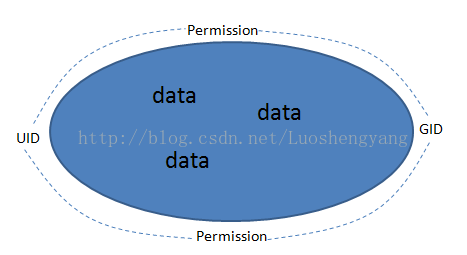
图7 Android的Application Sandbox
Android是一个基于Linux内核的移动操作系统。Linux是一个支持多用户的系统,系统中的文件的访问权限是通过用户ID(UID)和用户组ID(GID)来控制的。换句话说,就是Linux的安全机制是基于UID和GID来实现的。Android在Linux内核提供的基于UID和GID的安全机制的基础上,又实现了一套称为Permission的安全机制,如图1所示:
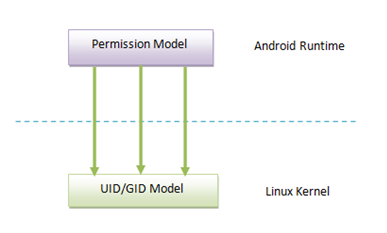
图1 Linux的UID/GID安全机制与Android的Permission安全机制
那么,这两个安全机制是如何对应起来的呢?
我们首先看一下Linux基于UID和GID的安全机制,它包含三个基本角色:用户、进程和文件,如图2所示:
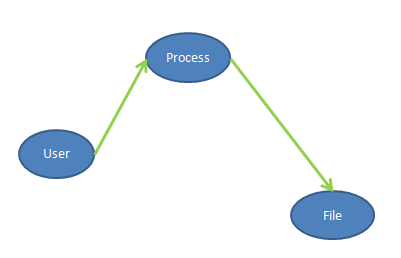
图2 Linux基于UID/GID的安全机制的三个角色
Linux中的每一个用户都分配有一个UID,然后所有的用户又按组来进划分,每一个用户组都分配有一个GID。注意,一个用户可以属于多个用户组,也就是说,一个UID可以对应多个GID。在一个用户所对应的用户组中,其中有一个称为主用户组,其它的称为补充用户组。
Linux中的每一个文件都具有三种权限:Read、Write和Execute。这三种权限又按照用户属性划分为三组:Owner、Group和Other。如图3所示:

图3 Linux的文件权限划分
从图3就可以看出文件acct:1. 所有者为root,可读可写可执行;2. 所有者所属的主用户组为root,在这个组中的其它用户可读可执行;3. 其余的用户可读可执行。
Linux中的每一个进程都关联有一个用户,也就是对应有一个UID,如图4所示:
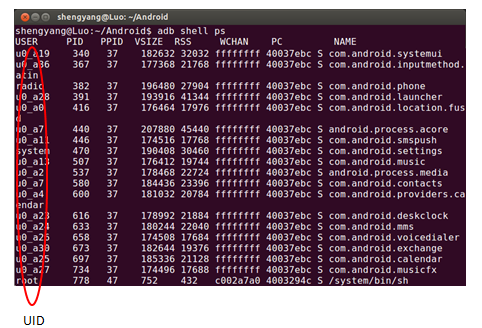
图4 Linux的进程
由于每一个用户都对应有一个主用户组,以及若干个补充用户组,因此,每一个进程除了有一个对应的UID之外,还对应有一个主GID,以及若干个Supplementary GIDs。这些UID和GID就决定了一个进程所能访问的文件或者所能调用的系统API。例如,在图4中,PID为340的进程一般来说,就只能访问所有者为u0_a19的文件。
一个进程的UID是怎么来的呢?在默认情况下,就等于创建它的进程的UID,也就是它的父进程的UID。Linux的*个进程是init进程,它是由内核在启动完成后创建的,它的UID是root。然后系统中的所有其它进程都是直接由init进程或者间接由init进程的子进程来创建。所以默认情况下,系统的所有进程的UID都应该是root。但是实际情况并非如此,因为父进程在创建子进程之后,也就是在fork之后,可以调用setuid来改变它的UID。例如,在PC中,init进程启动之后,会先让用户登录。用户登录成功后,就对应有一个shell进程。该shell进程的UID就会被setuid修改为所登录的用户。之后系统中创建的其余进程的UID为所登录的用户。
进程的UID除了来自于父进程之外,还有另外一种途径。上面我们说到,Linux的文件有三种权限,分别是Read、Wirte和Execute。其实还有另外一个种权限,叫做SUID。例如,我们对Android手机进行root的过程中,会在里面放置一个su文件。这个su文件就具有SUID权限,如图5所示:
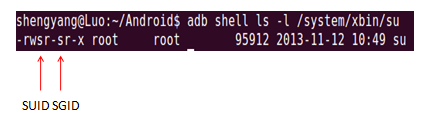
图5 su的SUID和SGID
一个可执行文件一旦被设置了SUID位,那么当它被一个进程通过exec加载之后,该进程的UID就会变成该可执行文件的所有者的UID。也就是说,当上述的su被执行的时候,它所运行在的进程的UID是root,于是它就具有*高级别的权限,想干什么就干什么。
与SUI类似,文件还有另外一个称为SGID的权限,不过它描述的是用户组。也就是说,一个可执行文件一旦被设置了GUID位,么当它被一个进程通过exec加载之后,该进程的主UID就会变成该可执行文件的所有者的主UID。
现在,小伙伴们应该可以理解Android手机的root原理了吧:一个普通的进程通过执行su,从而获得一个具有root权限的进程。有了这个具有root权限的进程之后,就可以想干什么就干什么了。su所做的事情其实很简单,它再fork另外一个子进程来做真正的事情,也就是我们在执行su的时候,后面所跟的那些参数。由于su所运行在的进程的UID是root,因此由它fork出来的子进程的UID也是root。于是,子进程也可以想干什么就干什么了。
不过呢,用来root手机的su还会配合另外一个称为superuser的app来使用。su在fork子进程来做真正的事情之前,会将superuser启动起来,询问用户是否允许fork一个UID是root的子进程。这样就可以对root权限进行控制,避免被恶意应用偷偷地使用。
这里是su的源代码,小伙伴们可以根据上面所讲的知识读一读:https://code.google.com/p/superuser/source/browse/trunk/su/su.c?r=2。
在传统的UNIX以及类UNIX系统中,进程的权限只划分两种:特权和非特权。UID等于0的进程就是特权进程,它们可以通过一切的权限检查。UID不等于0的进程就非特权进程,它们在访问一些敏感资源或者调用一个敏感API时,需要进行权限检查。这种纯粹通过UID来做权限检查的安全机制来粗放了。于是,Linux从2.2开始,从进程的权限进行了细分,称为Capabilities。一个进程所具有Capabilities可以通过capset和prctl等系统API来设置。也就是说,当一个进程调用一个敏感的系统API时,Linux内核除了考虑它的UID之外,还会考虑它是否具有对应的Capability。
这里就是Linux所设计的Capabilities列表,有兴趣的小伙伴可以再读一读:http://man7.org/linux/man-pages/man7/capabilities.7.html。
以上就是Linux基于UID/GID的安全机制的核心内容。接下来我们再看Android基于Permission的安全机制,它也有三个角色:apk、signature和permission,如图6所示:
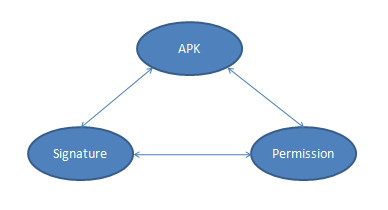
图6 Android的Permission安全机制
Android的APK经过PackageManagerService安装之后,就相当于Linux里面的User,它们都会被分配到一个UID和一个主GID,而APK所申请的Permission就相当于是Linux里面的Supplementary GID。
我们知道,Android的APK都是运行在独立的应用程序进程里面的,并且这些应用程序进程都是Zygote进程fork出来的。Zygote进程又是由init进程fork出来的,并且它被init进程fork出来后,没有被setuid降权,也就是它的uid仍然是root。按照我们前面所说的,应用程序进程被Zygote进程fork出来的时候,它的UID也应当是root。但是,它们的UID会被setuid修改为所加载的APK被分配的UID。
参照Android应用程序进程启动过程的源代码分析一文的分析,ActivityManagerService在请求Zygote创建应用程序进程的时候,会将这个应用程序所加载的APK所分配得到的UID和GID(包括主GID和Supplementary GID)都收集起来,并且将它们作为参数传递给Zygote进程。Zygote进程通过执行函数来fork应用程序进程:
[cpp] view plaincopy

- /*
- * Utility routine to fork zygote and specialize the child process.
- */
- static pid_t forkAndSpecializeCommon(const u4* args, bool isSystemServer)
- {
- pid_t pid;
- uid_t uid = (uid_t) args[0];
- gid_t gid = (gid_t) args[1];
- ArrayObject* gids = (ArrayObject *)args[2];
- ……
- pid = fork();
- if (pid == 0) {
- ……
- err = setgroupsIntarray(gids);
- ……
- err = setgid(gid);
- ……
- err = setuid(uid);
- ……
- }
- …..
- return pid;
- }
参数args[0]、args[1]和args[]保存的就是APK分配到的UID、主GID和Supplementary GID,它们分别通过setuid、setgid和setgroupsIntarray设置给当前fork出来的应用程序进程,于是应用程序进程就不再具有root权限了。
那么,Signature又充当什么作用呢?两个作用:1. 控制哪些APK可以共享同一个UID;2. 控制哪些APK可以申请哪些Permission。
我们知道,如果要让两个APK共享同一个UID,那么就需要在AndroidManifest中配置android:sharedUserId属性。PackageManagerService在安装APK的时候,如果发现两个APK具有相同的android:sharedUserId属性,那么它们就会被分配到相同的UID。当然这有一个前提,就是这两个APK必须具有相同的Signature。这很重要,否则的话,如果我知道别人的APK设置了android:sharedUserId属性,那么我也在自己的APK中设置相同的android:sharedUserId属性,就可以去访问别人APK的数据了。
除了可以通过android:sharedUserId属性申请让两个APK共享同一个UID之外,我们还可以将android:sharedUserId属性的值设置为“android.uid.system”,从而让一个APK的UID设置为1000。UID是1000的用户是system,系统的关键服务都是运行在的进程的UID就是它。它的权限虽然不等同于root,不过也足够大了。我们可以通过Master Key漏洞来看一下有多大。
Master Key漏洞发布时,曾轰动了整个Android界,它的具体情况老罗就不分析了,网上很多,这里是一篇官方的文章:http://bluebox.com/corporate-blog/bluebox-uncovers-android-master-key/。现在就简单说说它是怎么利用的:
1. 找到一个具有系统签名的APP,并且这个APP通过android:sharedUserId属性申请了android.uid.system这个UID。
2. 通过Master Key向这个APP注入恶意代码。
3. 注入到这个APP的恶意代码在运行时就获得了system用户身份。
4. 修改/data/local.prop文件,将属性ro.kernel.qemu的值设置为1。
5. 重启手机,由于ro.kernel.qemu的值等于1,这时候手机里面的adb进程不会被setuid剥夺掉root权限。
6. 通过具有root权限的adb进程就可以向系统注入我们熟悉的su和superuser.apk,于是整个root过程完成。
注意,第1步之所以要找一个具有系统签名的APP,是因为通过android:sharedUserId属性申请android.uid.system这个UID需要有系统签名,也就是说不是谁可以申请system这个UID的。另外,/data/local.prop文件的Owner是system,因此,只有获得了system这个UID的进程,才可以对它进行修改。
再说说Signature与Permission的关系。有些Permission,例如INSTALL_PACKAGE,不是谁都可以申请的,必须要具有系统签名才可以,这样就可以控制Suppementary GID的分配,从而控制应用程序进程的权限。具有哪些Permission是具有系统签名才可以申请的,可以参考官方文档:http://developer.android.com/reference/android/Manifest.html,就是哪些标记为“Not for use by third-party applications”的Permission。
了解了Android的Permission机制之后,我们就可以知道:
1. Android的APK就相当于是Linux的UID。
2. Android的Permission就相当于是Linux的GID。
3. Android的Signature就是用来控制APK的UID和GID分配的。
这就是Android基于Permission的安全机制与Linux基于UID/GID的安全机制的关系,概括来说,我们常说的应用程序沙箱就是这样的:
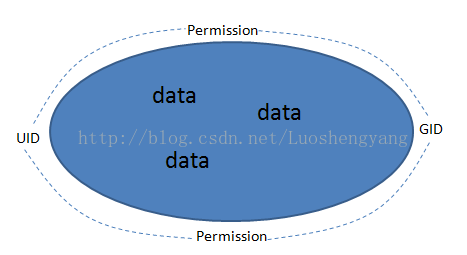
图7 Android的Application Sandbox
 3.进入需要查看的tomcat路径的bin目录 sh version.sh 即可查看
3.进入需要查看的tomcat路径的bin目录 sh version.sh 即可查看  4.Server version tomcat版本 :Apache Tomcat/7.0.53 JVM Version jdk版本:1.7.0_79
4.Server version tomcat版本 :Apache Tomcat/7.0.53 JVM Version jdk版本:1.7.0_79